Cara Melihat Password Wifi di Android dan Laptop
Cara melihat password wifi yang sudah connect di Android tanpa root atau di laptop PC mungkin diperlukan untuk hal-hal tertentu.
Bahasan yang akan diulas kali ini tentu saja berbeda dengan cara membobol password wifi sebagaimana saya posting dikesempatan sebelumnya.
Cara melihat password LAN di komputer atau mengetahui password wifi di Windows 10 ini sangatlah mudah. Anda tidak akan dibuat repot olehnya.
Jika sekedar ingin melihat sandi wifi di Android yang sudah tekoneksi, Anda tidak perlu melakukan root terlebih dulu. Berikut ini caranya.
Untuk melihat password wifi di laptop yang sudah connect, caranya sangat mudah juga. Berikut ini bisa diperhatikan langkah-langkahnya.
Cara lain untuk mengetahui password wifi di laptop Windows 10 maupun versi Windows dibawahnya adalah melalui Command Prompt atau CMD.
Itulah beberapa cara mengetahui password wifi di Android dan di laptop atau PC. Sekarang Anda sudah mengetahui cara mudah untuk melihat password wifi yang sudah connect.
Baca juga:
Semoga ulasan diatas berguna bagi Anda yang mungkin saja selama ini masih kesulitan untuk mengetahui kata sandi wifi di perangkat Anda.
Bahasan yang akan diulas kali ini tentu saja berbeda dengan cara membobol password wifi sebagaimana saya posting dikesempatan sebelumnya.
Cara melihat password LAN di komputer atau mengetahui password wifi di Windows 10 ini sangatlah mudah. Anda tidak akan dibuat repot olehnya.
Cara Melihat Password Wifi yang Sudah Connect di Android Tanpa Root
Jika sekedar ingin melihat sandi wifi di Android yang sudah tekoneksi, Anda tidak perlu melakukan root terlebih dulu. Berikut ini caranya.
- Cara pertama yang bisa Anda coba, silahkan download dan install aplikasi ES File Explorer lewat Google Play.
- Jika sudah berhasil di install, buka aplikasi tersebut.
- Kemudian buka file folder Android kita di menggunakan aplikasi ES File Explorer, nantinya akan ditampilkan folder data, seperti acct, config, cache, dev, dan sebagainya.
- Silahkan pilih folder data dengan cara masuk ke data >> misc >> wifi. Selanjutnyapilih file dengan nama wpa_supplicant.conf.
- Setelah file wpa_supplicant.conf terbuka, Anda bisa melihat data SSID network dan password Wifi yang pernah terkoneksi dengan HP Android milik Anda.
- Silahkan catat SSID dan juga password-nya untuk menyambungkan kembali ke wifi yang pernah tersimpan.
- Dengan cara tersebut, Anda bisa dengan mudah melihat password wifi yang sudah terhubung sebelumnya. Tentunya ini akan memudahkan Anda saat Anda lupa password wifi tersebut.
Cara Melihat Password Wifi di Laptop
Untuk melihat password wifi di laptop yang sudah connect, caranya sangat mudah juga. Berikut ini bisa diperhatikan langkah-langkahnya.
- Silahkan klik kanan pada icon Windows disamping kiri-bawah layar laptop, lalu klik Settings.
- Pada jendela Windows Settings, ketikkan status di kotak pencarian, kemudian pilih Network status.
- Pada halaman network status, geser kebawah lalu klik pada Network and sharing center.
- Silahkan klik dibagian Internet Wifi seperti gambar dibawah ini.
- Klik pada Wireless Properties.
- Beralih dari tab Connection ke tab Security, kemudian Anda akan melihat password wifi di laptop.
- Untuk melihat password wifi, silahkan centang pada Show characters.
- Selesai.
Cara Melihat Password Wifi Lewat CMD
Cara lain untuk mengetahui password wifi di laptop Windows 10 maupun versi Windows dibawahnya adalah melalui Command Prompt atau CMD.
- Klik pada tombol pencarian cepat dibagian kanan-bawah layar laptop Anda, lalu ketik CMD, kemudian tekan tombol keyboard Enter.
- Jika aplikasi CMD telah terbuka, silahkan ketikkan perintah berikut: netsh wlan show profiles kemudian tekan tombol keyboard Enter.
- Akan muncul daftar jaringan hotspot yang tertangkap oleh laptop Anda.
- Kemudian ketik perintah berikut: netsh wlan show profiles name="Nama Hotspot" key=clear (ganti Nama Hotspot dengan hotspot yang ingin Anda ketahui password-nya). Jika sudah, silahkan tekan tombol keyboard Enter.
- Password wifi ditampilkan pada bidang Key Content seperti terlihat pada SS diatas.
Penutup
Itulah beberapa cara mengetahui password wifi di Android dan di laptop atau PC. Sekarang Anda sudah mengetahui cara mudah untuk melihat password wifi yang sudah connect.
Baca juga:
Semoga ulasan diatas berguna bagi Anda yang mungkin saja selama ini masih kesulitan untuk mengetahui kata sandi wifi di perangkat Anda.

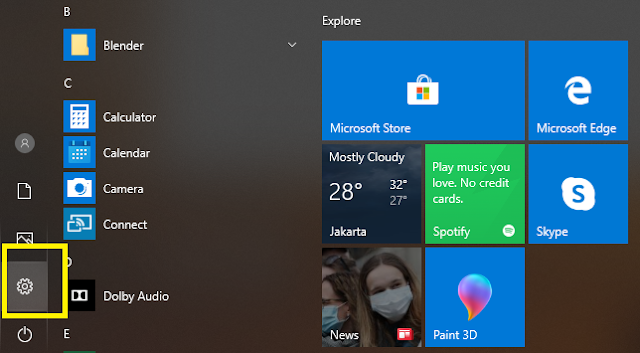





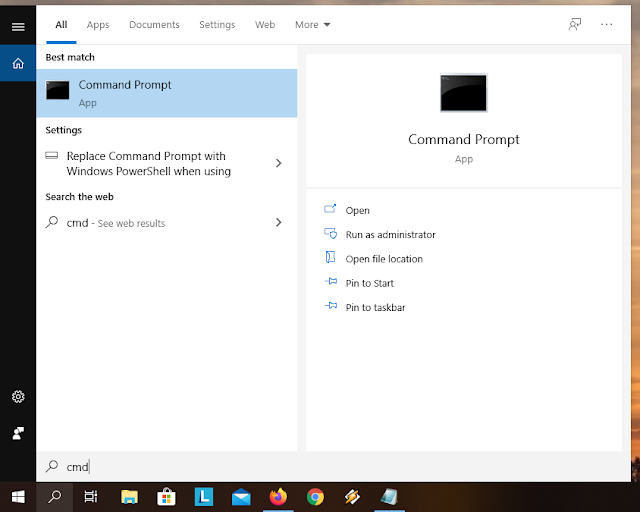


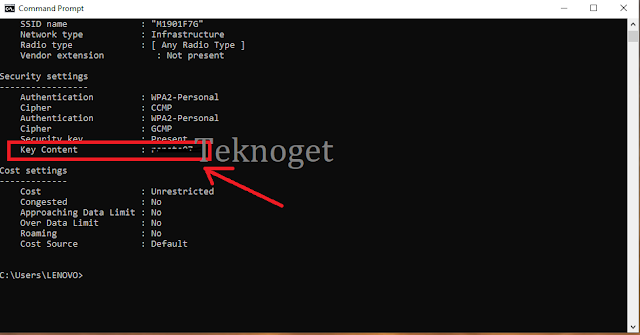



Comments